Nero 是德国Ahead Software.公司出品的光盘刻录程序。支持几乎目前所有型号的光盘刻录机,支持中文长文件名刻录,可以刻录从CD,VCD,SVCD到DVD等多种类型的光盘片,是一流的光盘刻录程序。EasyCD Creator虽然也拥有了很多用户,不过很多刻录机还是仅仅提供对 Nero 刻录程序的支持。比如理光全系列的刻录机就是如此。现在我们就讲讲最新版本的 Nero 6使用方法。
跟以前的版本不一样,Nero 6已经开始迈向视频音频从采集,编辑到刻录的整个流程解决方案。Nero 6 集成了强大的音视频编辑,制作功能。整个编辑制作模块相当多。因此,Nero 6一改以前版本发布中,各个模块各自为战的状态。把所有的Nero 6模块都使用一个集成工具整合起来。它就是:Nero StartSmart ,本文以Nero StartSmart 为中心来说明如何使用Nero 6 强大的编辑刻录功能
Nero 6.6序列号
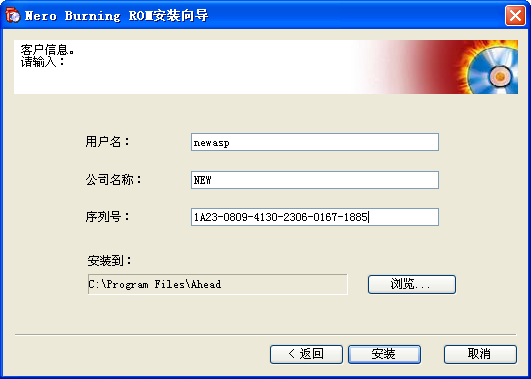
软件启动
在开始-程序-Nero程序项中找到Nero StartSmart 的快捷方式。运行Nero StartSmart。
Nero StartSmart 是所有音频,视频,备份,刻录任务的中心起始点。从不同的类别中选择任务,启动Nero应用程序并且自定义某些设置。下面分别说明Nero StartSmart 各选项使用方法。
1、应用程序启动区
此区域显示 Nero 产品系列中所有已安装的应用程序。在希望使用的应用程序上单击一次即可访问它。
2、 任务目录区
如果将鼠标移至各个类别图标的上方,即可显示该类别中可以执行的任务。任务根据选定的模式进行显示。
3、任务图标区
标准模式中仅显示最常用的任务;高级模式中显示所有任务。如果某个类别中有 8 个以上的任务,可以单击屏幕右下角的小箭头显示其余任务。
4、Nero StartSmart 模式转换按钮:用于转换Nero StartSmart 的标准模式和高级模式。在高级模式下,任务图标区会显示“高级模式”四个字。高级模式状态下会显示所有任务图标。
5,为 Nero StartSmart 界面进行快速换肤操作的按钮:单击此按钮可更改 Nero StartSmart 界面的颜色。
6,设置按钮
单击此按钮可打开配置窗口。您可以设置在各个任务中启动 Nero 系列的哪个程序。
7, Nero StartSmart 的退出按钮
版本管理
经常使用Nero 系列软件的朋友们恐怕都知道,Nero 这款软件的升级非常的频繁。每次升级都对软件有小小的改进,体现了Ahead 公司的强大开发实力。这也是大多数朋友乐于使用Nero 这款软件的原因之一。为了让软件的性能发挥出极致,最好都使用最新版本的Nero 6。Nero StartSmart 提供了一个非常方便的在线升级检测功能。请看上图:
首先确定你的电脑已经连接到互联网。然后按下Nero StartSmart 左上方的 Nero 按钮,此时Nero StartSmart 主界面会出现Nero 产品中心的显示。这里显示每个已经安装的Nero 6 组件和目前存在的最新版相关组件。
上图中可以看到:Nero 6 Ultra Edition 已安装版本是最新的。但是NeroVision Express 2 这款软件安装版本为2.0.0.4 ,最新可用版本是 2.0.0.22 而且需要升级更新的软件后面会有个绿色的下载按钮,非常醒目。按下这个按钮就可以转换到Nero的官方下载页面,顺利的进行升级了。而且还可以设置自动检查更新的时间间隔。缺省时间是每15天检查一次更新。
不进行更新或者更新结束,你只要按下“结束”按钮就可以退出软件更新界面。
设置
使用之前了解如何对软件进行设置是非常重要的。按下Nero StartSmart 的设置按钮,进入设置界面。
语言设置选项设置界面的显示语言,在已经安装了Nero 6 中文语言包的情况下,可以选择中文简体或者繁体的显示界面。 在“任务”和“打开”选择项中可以具体的设置每种功能对应启动的软件模块。按照你对软件使用的熟悉程度,可以根据需要进行详细的设置。一般采用缺省设置即可。
“启用所有刻录机模式”这个选项比较重要,选中此项以后就会在Nero StartSmart 主界面上方出现一些特殊的CD刻录格式的选项显示。他们是“HD-Burn , DDCD , DVD,CD” ,Nero支持的特殊格式调用功能由此打开
“更改颜色”按钮其实是界面色彩变换按钮的扩展选项。按下以后出现更改颜色的设置界面。这里可以设置详细的色彩主题。而且可以针对框架颜色和背景色进行设置。通过自定义背景可以定制自己独特风格的Nero StartSmart 界面!
如果经过一些设置以后发现不是很合用,需要改回到原始的设置。按下按钮“恢复默认值”即可恢复到所有的出厂设置。
所有设置完成,按下“结束”按钮就回到Nero StartSmart 初始界面。
制作篇
现在来说使用Nero StartSmart 制作几种主要光盘的步骤。
在Nero StartSmart 任务目录区有一排图标,这些图标分别是:收藏夹,数据,音频,照片和视频,复制和备份,其他 这几个选项。
鼠标指向收藏夹图标,会显示出最常用的一些功能选项。
收藏夹
收藏夹包含常用首选任务。安装 Nero StartSmart 以后,“收藏夹”区域将包含最常用的任务。要添加条目,请选中一个任务,方法是右键单击,然后从快捷菜单中选择命令“添加到收藏夹”。要从收藏夹中删除一个任务,请右键单击该相关任务,然后选择命令“从收藏夹中删除”。
Nero6.6序列号
Nero6.6序列号:
1A23-6004-4194-9288-6010-7675
1A23-6717-7141-9180-5958-4687
1A23-7600-3016-6556-4660-5860
1A23-7038-7032-8773-8952-6682
1A23-6735-1147-2494-2253-9898
1A23-9784-5005-8971-7013-2068
∨ 展开






 Leawo Blu-ray RipperDVD翻录工具
Leawo Blu-ray RipperDVD翻录工具 DVDFab 12电脑版
DVDFab 12电脑版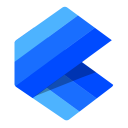 KKOSU盘刻录工具
KKOSU盘刻录工具 SizeMe智能刻录工具
SizeMe智能刻录工具 金飞翼影碟刻录大师
金飞翼影碟刻录大师 DVDFab Express
DVDFab Express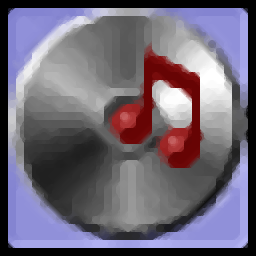 Ghost MP3 CD Maker
Ghost MP3 CD Maker Soft4Boost Burning Studio(光盘刻录软件)
Soft4Boost Burning Studio(光盘刻录软件) WinonCD
WinonCD BurnAware Professional 16
BurnAware Professional 16 7thShare DVD Burner Creator Pro
7thShare DVD Burner Creator Pro Etcher烧录工具
Etcher烧录工具 Nero10中文版
Nero10中文版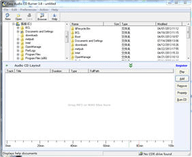 Easy Audio CD Burner
Easy Audio CD Burner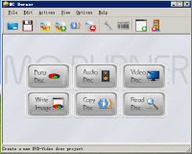 MC Burner(免费刻录软件)
MC Burner(免费刻录软件) BurnAware Professional中文破解
BurnAware Professional中文破解 BurnAware Professional(64位)
BurnAware Professional(64位) BurnAware Professional
BurnAware Professional Nero 12 中文免费版
Nero 12 中文免费版 BurnAware
BurnAware

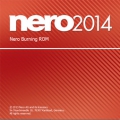

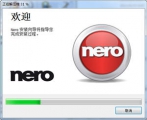


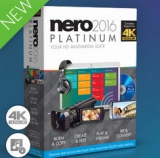

 装机必备软件
装机必备软件 酷狗音乐App
酷狗音乐App 智慧微商app
智慧微商app 万能五笔输入法App
万能五笔输入法App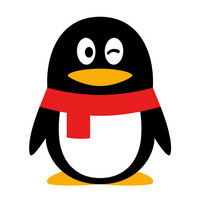 腾讯QQ2024
腾讯QQ2024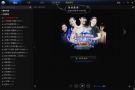 迅雷看看播放器
迅雷看看播放器 暴风影音电脑版
暴风影音电脑版 QQ游戏大厅电脑版
QQ游戏大厅电脑版 FormatFactory格式工厂
FormatFactory格式工厂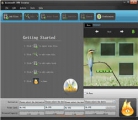 Aiseesoft DVD Creator
Aiseesoft DVD Creator Nero StartSmart(光盘刻录程序)
Nero StartSmart(光盘刻录程序) windows7 USB 3.0 creator
windows7 USB 3.0 creator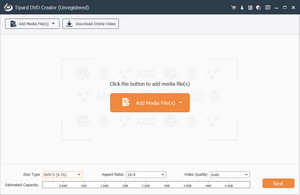 Tipard DVD Creator(DVD刻录)
Tipard DVD Creator(DVD刻录) Roxio Toast Titanium 16 for Mac
Roxio Toast Titanium 16 for Mac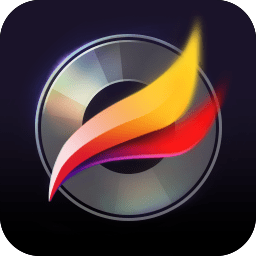 威力酷烧11白金破解
威力酷烧11白金破解 Express Burn 破解
Express Burn 破解 DVD Creator for Mac
DVD Creator for Mac Ashampoo Burning Studio 20破解 21.3.0.45 破解
Ashampoo Burning Studio 20破解 21.3.0.45 破解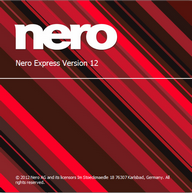 Nero Express 12刻录软件 12.5.5001 绿色精简版
Nero Express 12刻录软件 12.5.5001 绿色精简版 AVS Disc Creator(光盘刻录工具) 5.1.2.525 破解
AVS Disc Creator(光盘刻录工具) 5.1.2.525 破解 Astroburn Pro(刻录软件) 4.0.0.0234 破解
Astroburn Pro(刻录软件) 4.0.0.0234 破解 4Videosoft DVD Creator for Mac 5.2.6 破解
4Videosoft DVD Creator for Mac 5.2.6 破解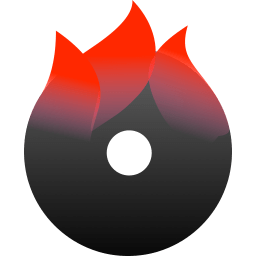 Aimersoft DVD Creator for Mac 5.0.1 破解
Aimersoft DVD Creator for Mac 5.0.1 破解 iSkysoft DVD Creator for Mac 5.0.1.0 破解
iSkysoft DVD Creator for Mac 5.0.1.0 破解 iSkysoft DVD Creator(DVD制作软件) 5.0.0.8 破解
iSkysoft DVD Creator(DVD制作软件) 5.0.0.8 破解 Ashampoo Burning Studio 2016 16.0 中文免费版 附激活码
Ashampoo Burning Studio 2016 16.0 中文免费版 附激活码